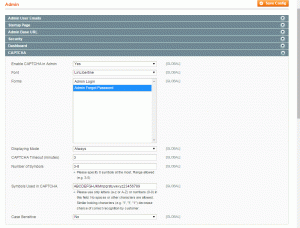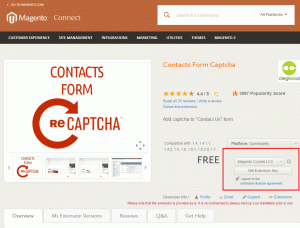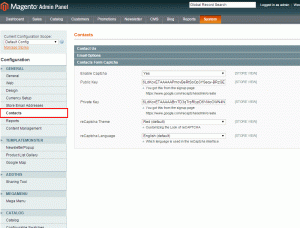- Web Templates
- E-commerce Templates
- CMS und Blog Templates
- Facebook Templates
- Website-Builder
Magento. Wie man das Captcha aktiviert
Dezember 8, 2015
Von diesem Tutorial erfahren Sie, wie man das Captcha in Magento aktiviert.
Magento. Wie man das Captcha aktiviert
Sie können das Captcha über das Magento Control Panel aktivieren. Sie können es dafür verwenden, um das Anmeldeformular zum Control Panel zu schützen. Außerdem wird das Captcha im Kontaktformular zum Schutz gegen Spam benutzt. Lassen Sie uns zeigen, wie man das Captcha in beiden Fällen aktiviert.
CAPTCHA für das Anmeldeformular im Control Panel. Sie müssen die folgenden Schritte durchführen, um es zu aktivieren:
-
Finden Sie den Tab System > Einstellung > Erweiterte > Administrator (System> Configuration > Advanced> Admin) im Control Panel.
-
Wählen Sie ‘CAPTCHA’ in der Liste der verfügbaren Elemente. Wählen Sie JA (YES) für ‘Captcha im Control Panel aktivieren’ (Enable CAPTCHA in Admin), um die Liste von Einstellungen zu erhalten. Mit Hilfe von diesen Einstellungen können Sie das Captcha verwalten:
-
Schrift (Font): ermöglicht es eine Schrift für das Captcha auszuwählen.
-
Formulare (Forms): wählen Sie, welches Formular mit Hilfe vom Captcha geschützt werden muss. Dies können das Anmeldeformular für denAdministrator oder das Formular «Passwort vergessen?» oder beide sein.
-
Anzeigemodus (Displaying Mode): legen Sie fest, ob das Captcha immer oder nur nach mehreren erfolglosen Anmeldeversuche angezeigt wird.
-
CAPTCHA Timeout (CAPTCHA Timeout ) – Zeitraum (in Minuten), wenn das Captcha gültig ist.
-
Anzahl der Zeichen (Number of Symbols): legen Sie die minimale und maximale Anzahl der Zeichen für das Captcha fest.
-
Zeichen, die im Captcha verwendet werden (Symbols Used in CAPTCHA): legen Sie die Liste der Zeichen (nur Buchstaben und Zahlen), die für das Captcha verwendet werden müssen.
-
Groß- und Kleinschreibung (Case Sensitive): wählen Sie, ob es die Groß- und Kleinschreibung für Ihr Captcha nötig ist:
-
- Drücken Sie auf den Button ‘Einstellungen speichern’ (Save changes), um die Änderungen zu speichern.
Das Captcha ist jetzt auf der Anmeldeseite entsprechend den oben genannten Einstellungen angezeigt.
Captcha für das Kontaktformular. Um das Kontaktformular mit Hilfe vom Captcha zu schützen, sollen Sie eine zusätzliche Erweiterung installieren und dann noch einstellen. Führen Sie die folgenden Aktionen durch:
-
Finden Sie den Tab System > Magento Verbindung > Magento Verbindungsmanager (System > Magento Connect > Magento Connect Manager). Mit Hilfe von diesem Bereich können Sie die neue Erweiterung für das Captcha installieren. Es kann sein, dass Sie sich noch als Administrator einloggen müssen.
-
Öffnen Sie die Seite Captcha für das Kontaktformular. Sie müssen ein registrierter Benutzer sein, um diese Erweiterung zu erhalten. Zuerst nutzen Sie Ihre Zugangsdaten auf Magento offizielle Website, um sich einzuloggen. Danach führen Sie die folgenden Schritte aus:
-
Drücken Sie auf den Button ‘Jetzt installieren’ (Install Now).
-
Wählen Sie die Version ‘Magento Connect 2.0’ und stimmen Sie den Nutzungsbedingungen.
-
Danach drücken Sie auf den Button ‘Erweiterungsschlüssel erhalten’ (Get Extension Key), um den Link zur Erweiterung zu erhalten. Kopieren Sie den Schlüssel, den Sie erhalten haben:
-
-
Kehren Sie zum Magento Verbindungsmanager im Control Panel zurück. Öffnen Sie den Tab ‘Neue Erweiterung installieren’ (Install New Extension). Fügen Sie den ausgewählten Schlüssel ins Feld ‘Erweiterungsschlüssel für die Installation einfügen’ (Paste extension key to install) ein und drücken Sie auf den Button ‘Installieren’ (Install), um die Installation zu starten.
-
Nachdem die Erweiterung von Magento Verbindungsmanager hochgeladen wurde, drücken Sie auf den Button ‘Weiter’ (Proceed), um zu beginnen, die Erweiterung zu installieren.
-
Nachdem die Installation abgeschlossen wurde, drücken Sie auf den Button ‘Aktualisieren’ (Refresh). Sie sehen jetzt ‘contactsformcaptcha’ in der Liste der Erweiterungen im Tab Vorhandene Erweiterungen verwalten. Das bedeutet, dass die Erweiterung erfolgreich installiert wurde.
-
Kehren Sie zum Control Panel Ihres Online-Shops zurück. Finden Sie den Tab System> Einstellungen> Allgemeines> Kontakte> Captcha für das Kontaktformular (System> Configuration> General> Contacts> Contacts Form Captcha). Hier können Sie das Captcha für das Kontaktformular aktivieren und seine Einstellungen ändern:
-
Drücken Sie zuerst Ja für ‘Captcha aktivieren’ (Enable Captcha);
-
Öffentlicher Schlüssel (Public Key): geben Sie hier den Schlüssel der Google reCAPTCHA Website ein;
-
Privater Schlüssel (Private Key): geben Sie hier den geheimen Google reCAPTCHA Schlüssel ein;
-
reCaptcha Theme (reCaptcha Theme): wählen Sie hier das Aussehen für das Captcha aus;
-
ReCaptcha Sprache (ReCaptcha Language): wählen Sie die Sprache für das Captcha aus:
Achten Sie: um gültige Schlüssel zu erhalten, sollen Sie das Benutzerprofil reCAPTCHA erstellen.
-
- Drücken Sie auf den Button ‘Einstellungen speichern’ (Save Config), um die vorgenommenen Änderungen zu speichern und die Kontaktseite auf der Website zu überprüfen. Sie sehen das Captcha auf dieser Seite.
Sie können jetzt selbst das Captcha für das Anmeldeformular und das Kontaktformular in Magento aktivieren.
Sie können auch das ausfuhrliche Video-Tutorial nutzen: